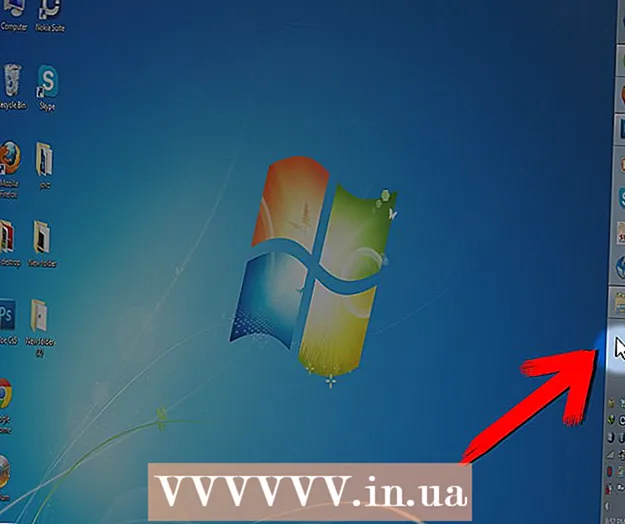Autor:
Laura McKinney
Data De Criação:
1 Abril 2021
Data De Atualização:
1 Julho 2024

Contente
Compartilhar vídeos no Facebook é uma ótima maneira de deixar seus amigos saberem o que você está assistindo e quais são os melhores vídeos! Também é uma ótima maneira de compartilhar eventos importantes da vida, como um casamento ou as primeiras palavras de um filho. Você também pode editar detalhes específicos do vídeo na seção "Editando os detalhes de privacidade e informações de um vídeo".
Passos
Método 1 de 5: Compartilhe o vídeo de seus amigos
Vá para o Facebook e faça login. Encontre vídeos de amigos que deseja compartilhar.

Clique no botão azul "Compartilhar" abaixo do vídeo.
Clique em "Compartilhar link" para postar o vídeo para seus amigos verem. Leia mais sobre como editar as informações do vídeo e as configurações de privacidade na seção "Editando os detalhes de privacidade e informações de um vídeo" no final deste artigo. propaganda
Método 2 de 5: envie seu vídeo pessoal de um computador

Vá para o Facebook e faça login. Clique no botão "Adicionar fotos / vídeo". Este link está no topo da página, logo atrás de "Atualizar status" e antes das palavras "Criar álbum de fotos".
Vá para o seu computador e selecione o vídeo que deseja enviar.
- O Facebook só permitirá que você envie vídeos nos seguintes formatos: 3g2, 3gp, 3gpp, asf, avi, dat, divx, dv, f4v, flv, m2ts, m4v, mkv, mod, mov, mp4, mpe, mpeg , mpeg4, mpg, mts, nsv, ogm, ogv, qt, tod, ts, vob e wmv. Você pode encontrar o formato do arquivo clicando com o botão direito no arquivo e escolhendo "Propriedades" no Windows ou "Obter Informações" no Mac OS X. Você deverá ver o formato do arquivo escrito ao lado dele. "Formato de arquivo" no Windows e "Tipo" no Mac OS X.
- O Facebook também limita o tamanho e a duração dos vídeos. Você só poderá enviar vídeos de até 1 GB ou 20 minutos.

Clique no arquivo que deseja enviar e clique em "Abrir".
Clique em "Postar" para postar seu vídeo. O vídeo levará alguns minutos para ser carregado, mas o Facebook irá notificá-lo quando o vídeo for postado. propaganda
Método 3 de 5: poste o URL do vídeo
Encontre o URL do seu vídeo (geralmente na barra superior do navegador). Copie esse URL novamente.
- Você pode copiar um URL realçando-o, clique com o botão direito e escolha "copiar" ou pressione CTL + C.
Vá para o Facebook e faça login.
Cole o URL como uma atualização de status. Em seguida, clique em "Publicar". Você descobrirá que pode executar o vídeo diretamente do Facebook.
- Para colar o URL, você pode clicar com o botão direito e escolher "colar" ou pressionar CTL + V.
Método 4 de 5: postar vídeos usando o recurso "Compartilhar"
Encontre o vídeo que deseja compartilhar no site de vídeo desejado.
Encontre o botão "Compartilhar" e clique nele.
- No Youtube, este botão é o texto com um link (como "Compartilhar") abaixo do vídeo.
- No DailyMotion, este botão sobrepõe o vídeo com as palavras "Facebook" com o logotipo do Facebook.
- Se você usa outro site, pode ser necessário procurar um botão "Compartilhar" com uma variação diferente.
Siga as etapas necessárias para compartilhar usando o Facebook.
- No Youtube, uma lista suspensa aparecerá. Clique no "f" azul e branco, que é o logotipo do Facebook.
- No DailyMotion, você só precisa clicar no primeiro logotipo do Facebook no topo desse vídeo.
- Em outros sites, pode ser necessário clicar em outras versões do logotipo do Facebook para compartilhar.
Faça login no Facebook e poste um comentário se quiser.
Clique no botão "Compartilhar". Seu vídeo será postado e você poderá assisti-lo no Facebook. propaganda
Método 5 de 5: edite a privacidade e os insights do vídeo
Quando você compartilha um vídeo no Facebook, pode adicionar mais informações sobre ele. Antes de clicar em "Publicar" no Facebook ou usar o recurso "Compartilhar" em outros sites, considere quais informações você deseja adicionar ao vídeo.
Escreva algo sobre o vídeo digitando na seção que diz "Diga algo sobre isso... "(Diga algo sobre ...)
Clique no botão "Personalizar" para selecionar quem você deseja ver o vídeo. Por exemplo, você pode permitir que qualquer pessoa na internet o veja selecionando "Público" ou restringir a visualização aos seus amigos do Facebook clicando em "Amigos".
Marque pessoas no vídeo clicando no ícone no canto inferior esquerdo que se parece com o perfil de uma pessoa com um sinal de adição. Digite o nome dela e clique no nome da pessoa quando o Facebook exibir a lista.
Adicione locais ao vídeo clicando em um ícone que se pareça com uma gota d'água de cabeça para baixo. Digite o nome do local e toque no local desejado quando o Facebook exibir o local.
Clique no ícone que se parece com o rosto sorridente para adicionar sua impressão ou o que você está fazendo.
- Vá para as opções do Facebook como "sentir" ou "assistir". Você pode escolher entre as opções do Facebook ou digitar seu próprio feedback. Por exemplo, se você estiver assistindo a um programa, digite o nome do programa; O Facebook poderá localizá-lo, basta clicar. No entanto, se você quiser dizer "assistindo minha família" porque acabou de compartilhar seu vídeo de férias significativo, pode digitar esse texto na caixa. Como o Facebook não predefiniu a palavra "minha família", você precisará rolar até o final das predefinições e clicar em seu texto específico ("minha família" neste exemplo).
Certifique-se de atualizar a seção "Diga algo sobre isto"... "como você escolheu antes de clicar em" Publicar ". Anúncio
O que você precisa
- Uma conta do Facebook
- conexão de internet